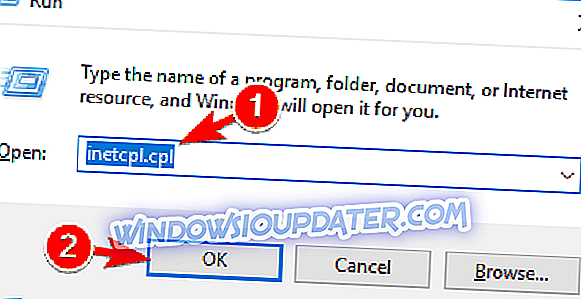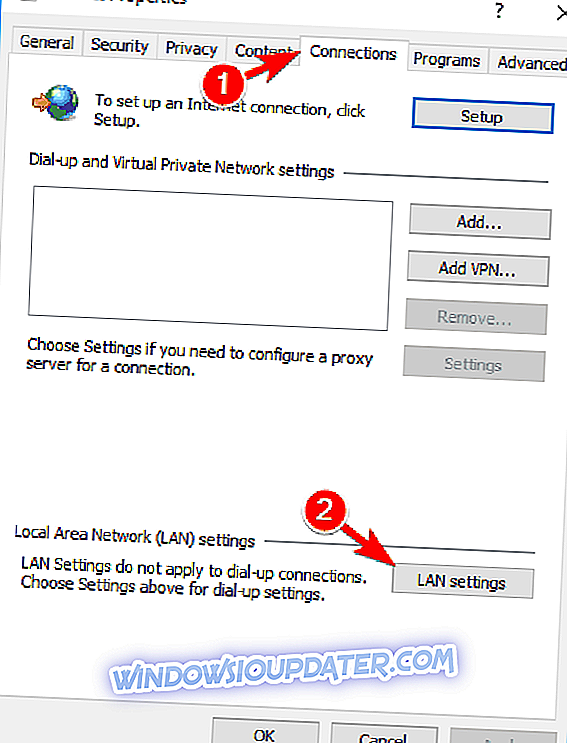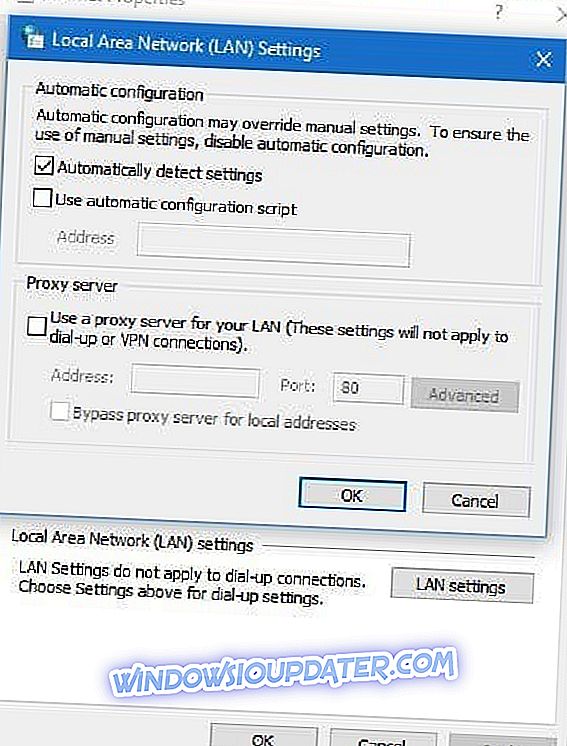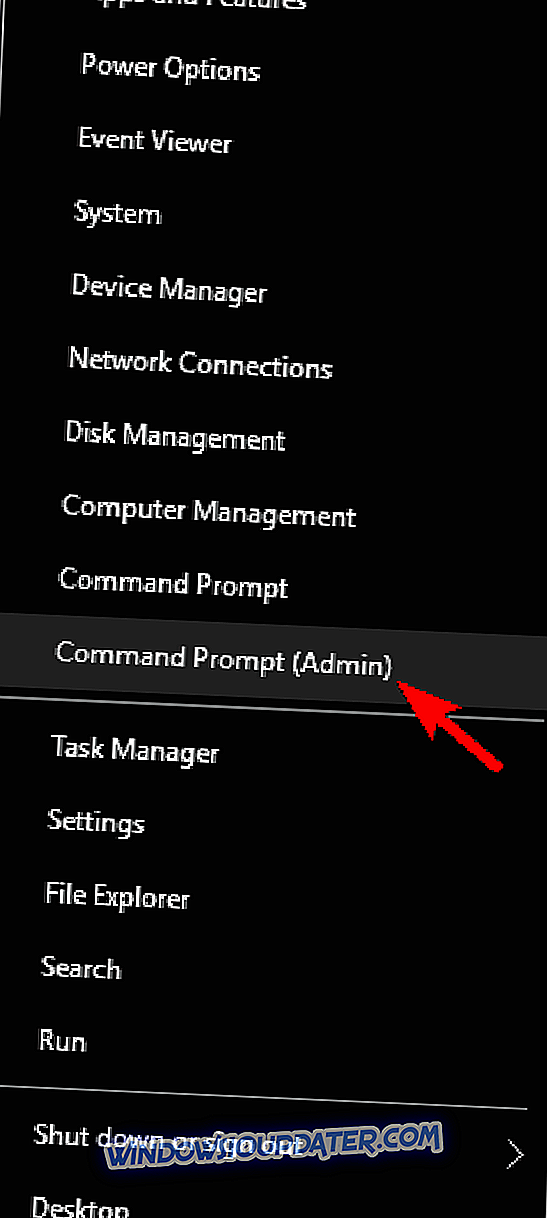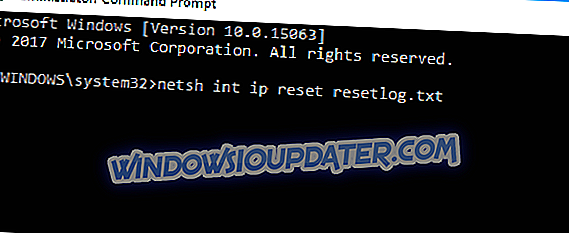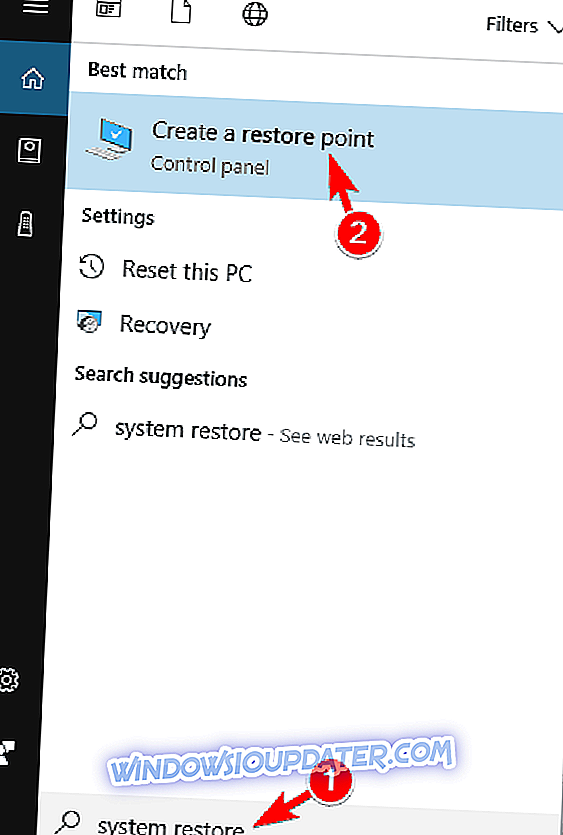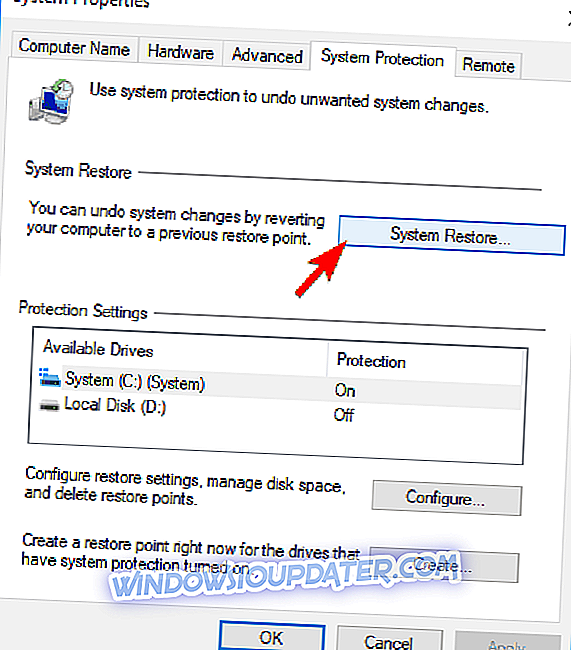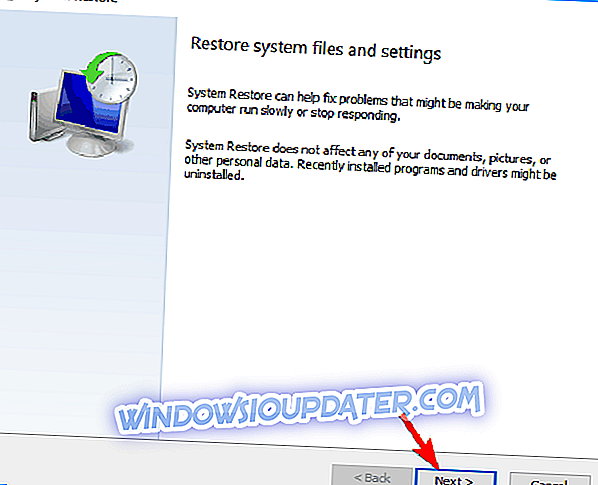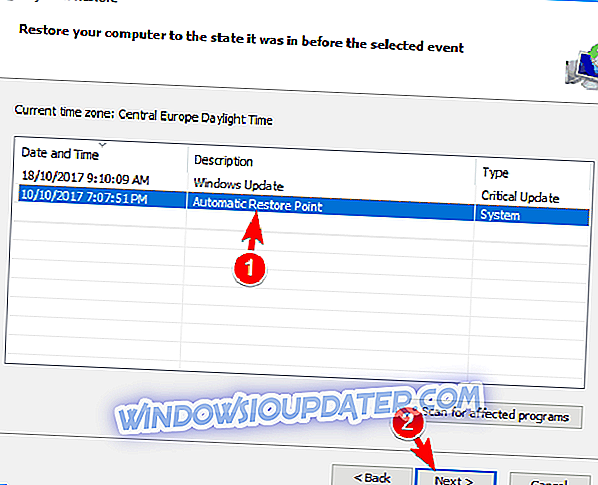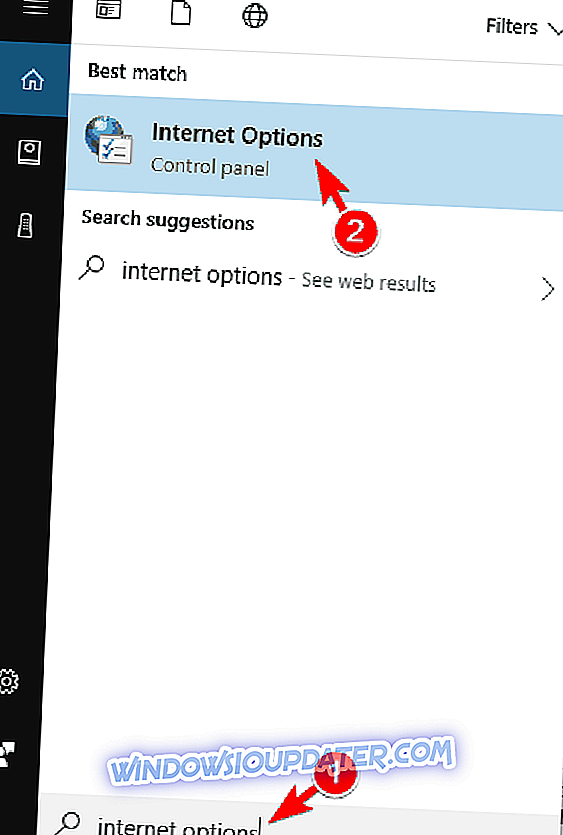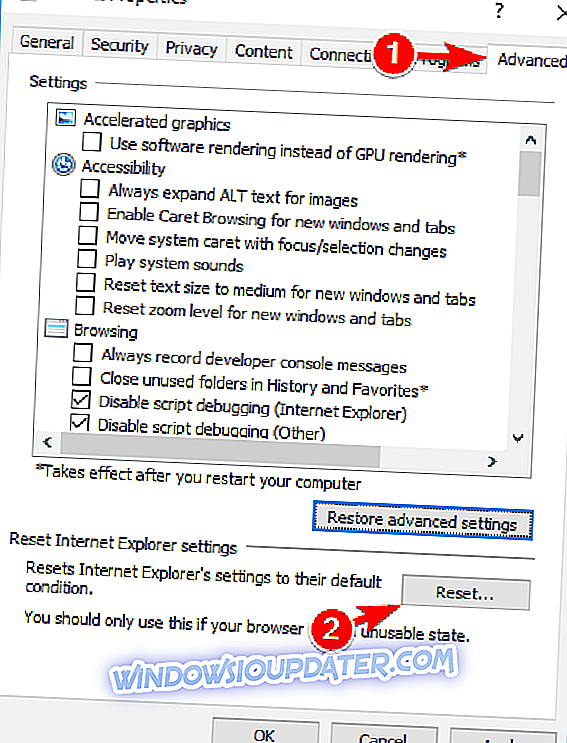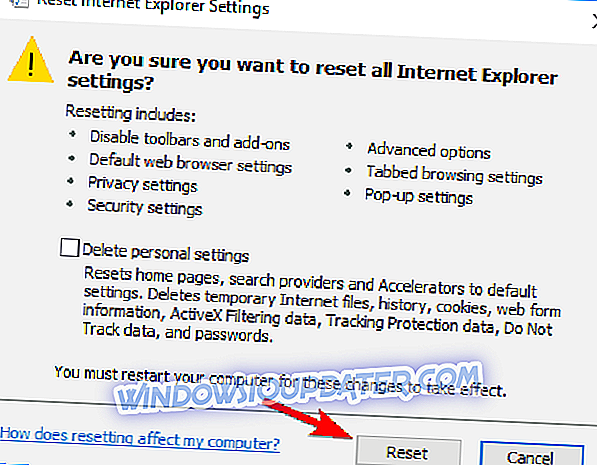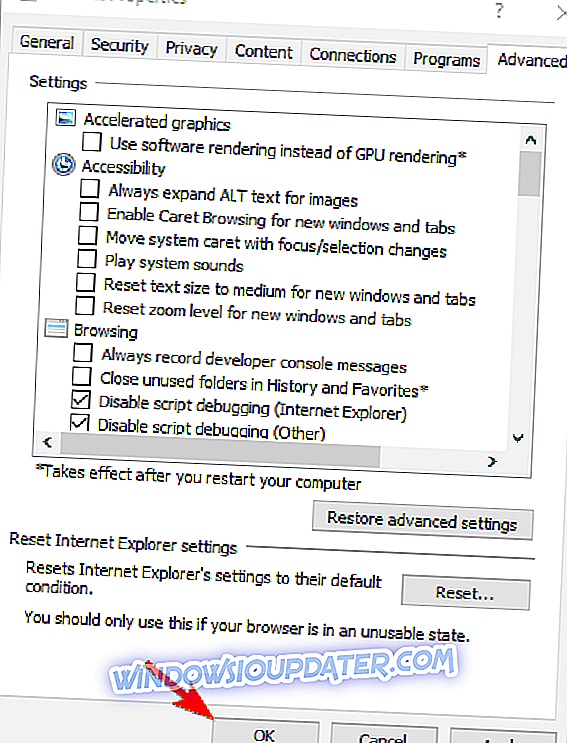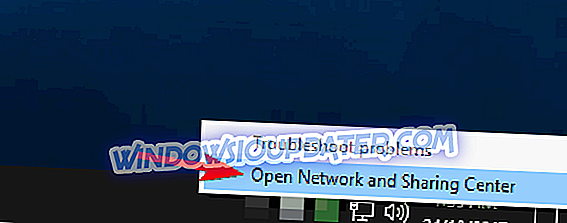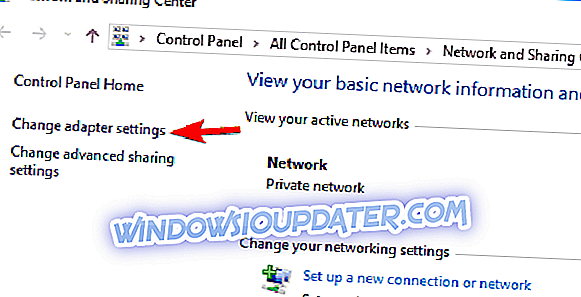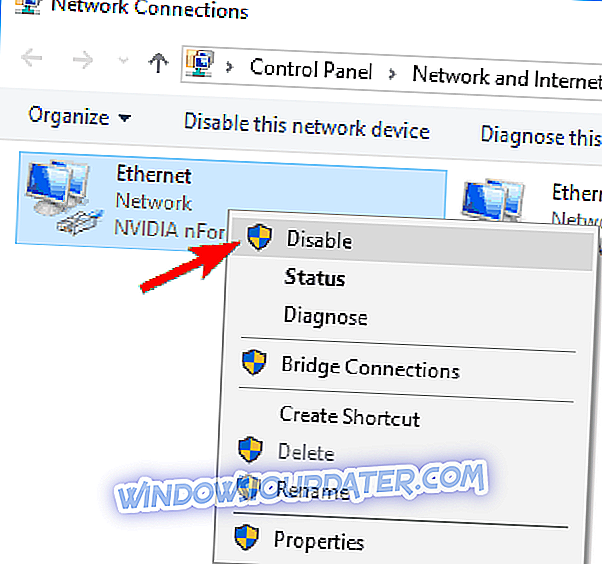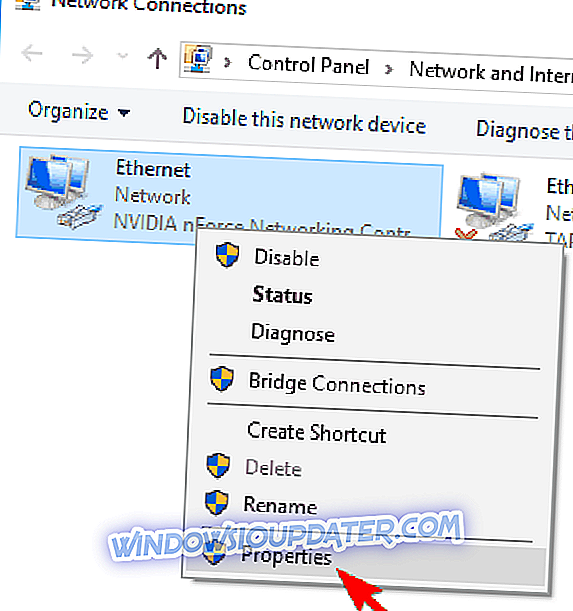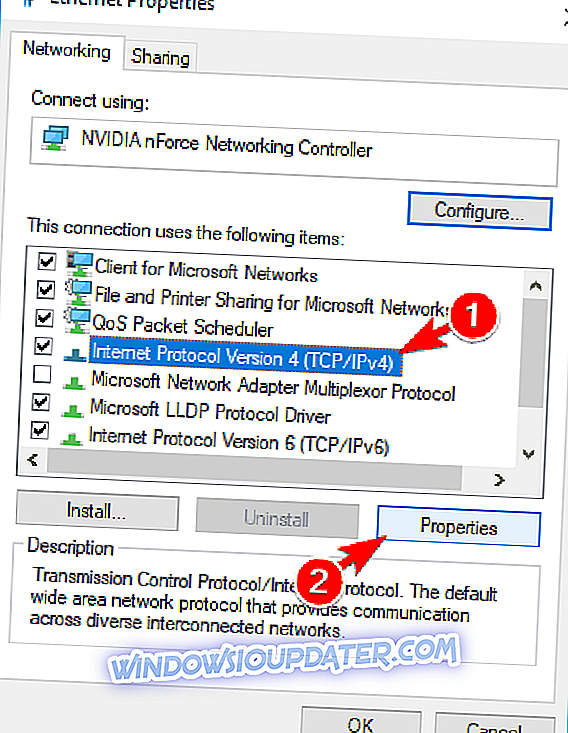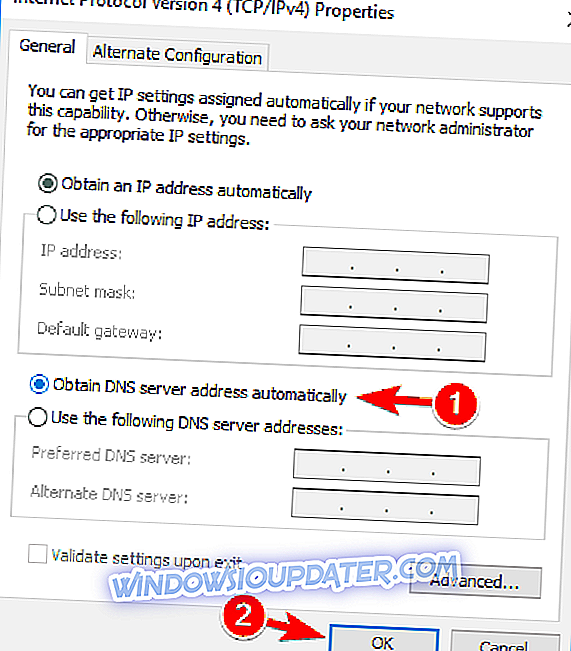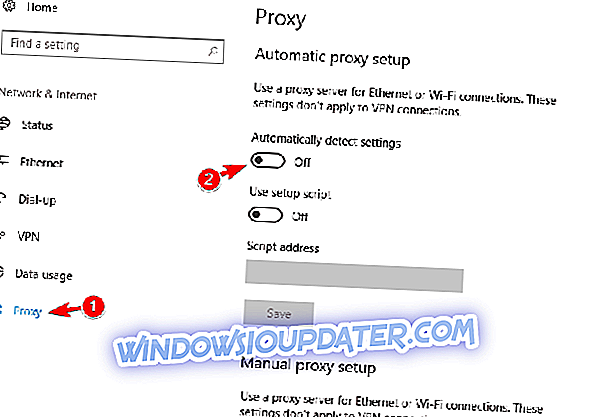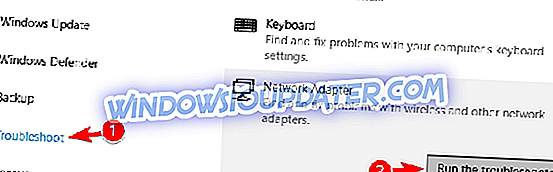Setiap sistem operasi memiliki beberapa masalah dan hal yang sama berlaku untuk Windows 10; dan berbicara tentang masalah beberapa pengguna mengalami masalah proxy di Windows 10. Menurut pengguna mereka mendapatkan pesan "Windows tidak dapat secara otomatis mendeteksi pengaturan proxy jaringan", dan jika Anda memiliki masalah yang sama jangan ragu untuk melihat solusi kami.
Cara Menangani Masalah Proxy di Windows 10
Ada banyak masalah terkait proxy yang dapat terjadi, dan dalam artikel ini kita akan membahas masalah berikut:- Windows 10 tidak dapat mendeteksi pengaturan proxy - Ini adalah variasi umum dari kesalahan ini dan dapat dengan mudah diperbaiki dengan menggunakan salah satu solusi kami.
- Windows tidak dapat mendeteksi server proxy secara otomatis - Terkadang Anda mungkin menerima pesan yang mengatakan bahwa Windows tidak dapat mendeteksi server proxy. Masalah ini biasanya terkait dengan konfigurasi jaringan Anda.
- Windows tidak akan menyimpan pengaturan proxy - Menurut pengguna, mereka tidak dapat menyimpan pengaturan proxy mereka. Ini adalah kesalahan umum tetapi Anda harus dapat memperbaikinya dengan solusi dari artikel ini.
- Pengaturan proxy Windows terus berubah - Ini adalah masalah umum lainnya dengan proxy. Menurut pengguna, pengaturan proxy mereka terus berubah dan mereka tidak dapat mengkonfigurasi proxy.
- Pengaturan proxy Windows 10 tidak menyimpan, mengubah - Ini mungkin salah satu kesalahan proxy paling menjengkelkan yang bisa terjadi. Menurut pengguna, mereka tidak dapat menyimpan atau mengubah pengaturan proxy mereka.
Pengguna melaporkan bahwa internet di komputer mereka berjalan sangat lambat dan mereka kesulitan mengakses situs streaming video seperti Youtube, Vimeo dan Netflix. Seperti yang Anda lihat, ini bisa menjadi masalah dan menyebabkan banyak ketidaknyamanan, tetapi untungnya bagi Anda kami memiliki beberapa solusi yang tersedia.
Solusi 1 - Periksa pengaturan server proxy Anda
- Nonaktifkan server proxy di Internet Explorer .
- Tekan Windows Key + R pada keyboard.
- Ketika dialog Run muncul ketik inetcpl.cpl dan tekan Enter .
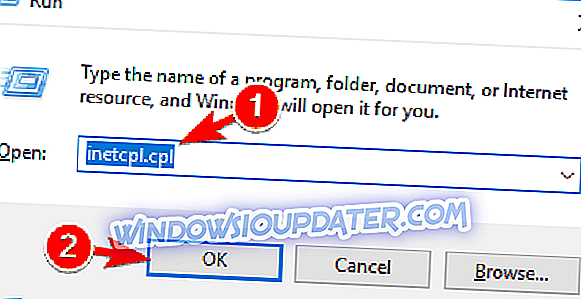
- Klik tab Koneksi, lalu klik tombol pengaturan LAN .
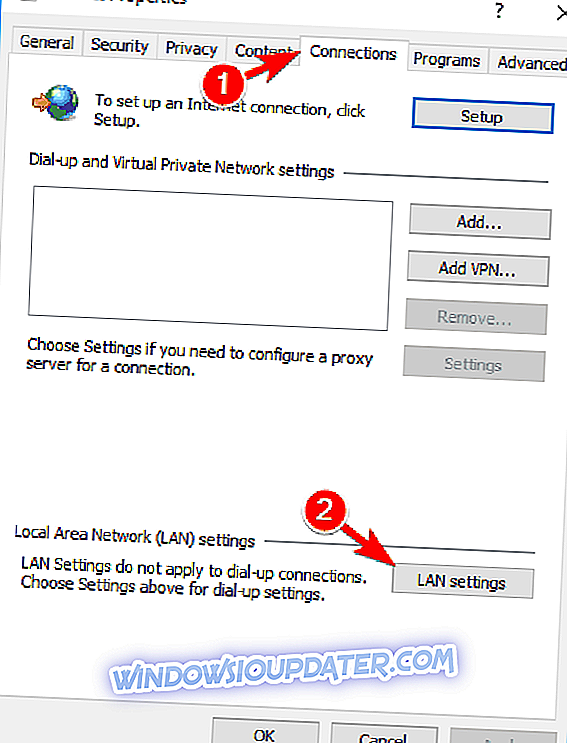
- Periksa apakah pengaturan proxy Anda baik-baik saja.
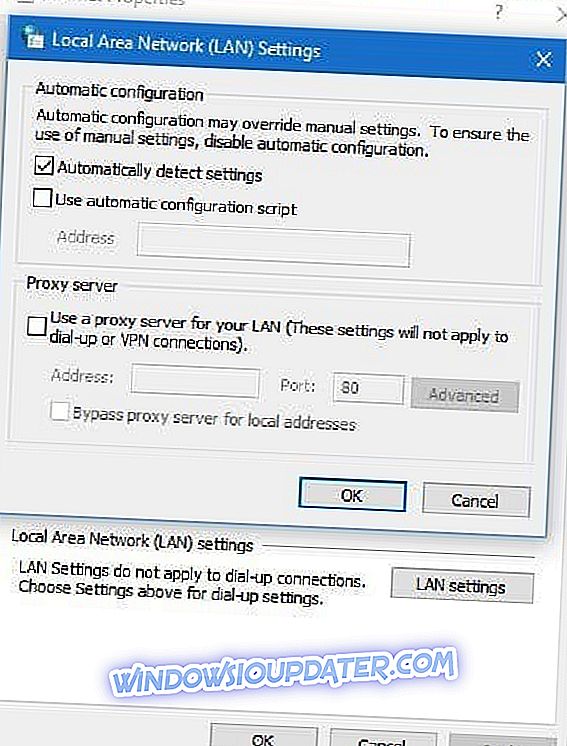
Solusi 2 - Atur Ulang TCP / IP
- Tekan Windows Key + X dan pilih Command Prompt (Admin) dari menu.
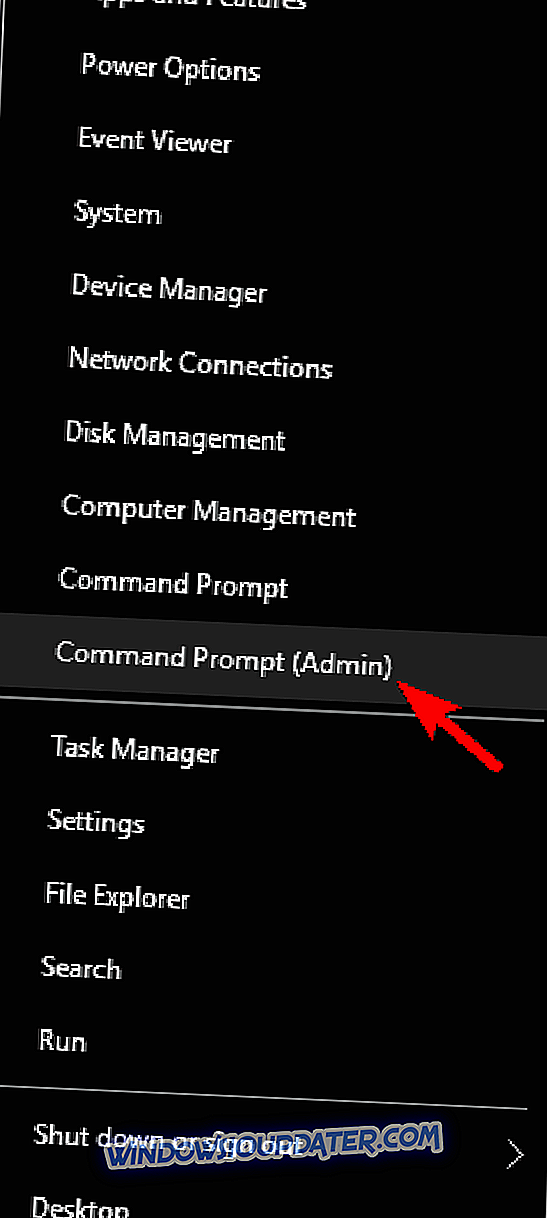
- Ketika Command Prompt dimulai, ketik netsh int ip reset resetlog.txt .
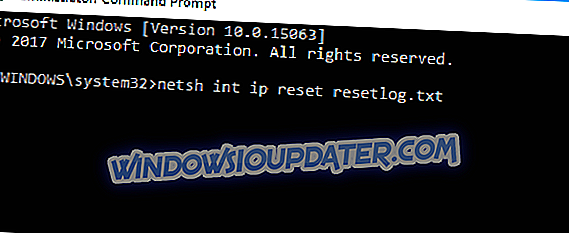
- Nyalakan kembali komputer Anda dan lihat apakah masalah telah teratasi.
Jika Anda masih mengalami masalah pada PC Anda atau Anda hanya ingin menghindarinya di masa mendatang, kami sarankan Anda untuk mengunduh alat ini (100% aman dan diuji oleh kami) untuk memperbaiki berbagai masalah PC, seperti kehilangan file, malware dan kegagalan perangkat keras.
Solusi 3 - Hapus instalasi perangkat lunak antivirus Anda
Menggunakan komputer Anda tanpa antivirus bukanlah ide terbaik, tetapi untungnya bagi Anda Windows 10 dilengkapi dengan Windows Defender yang akan melindungi Anda ketika Anda menghapus perangkat lunak antivirus Anda. Menurut beberapa pengguna, perangkat lunak antivirus Anda seperti AVG 2015 dapat menyebabkan beberapa masalah dengan proksi di Windows 10, jadi sebaiknya hapus perangkat lunak antivirus Anda saat ini.
Setelah menghapus perangkat lunak antivirus Anda, periksa apakah masalah telah teratasi. Jika masalah teratasi, pastikan untuk mengunduh dan menginstal perangkat lunak antivirus yang berbeda.
Jika Anda ingin aman saat berselancar di internet, Anda perlu mendapatkan alat khusus untuk mengamankan jaringan Anda. Instal sekarang Cyberghost VPN (77% penjualan flash) dan amankan diri Anda. Ini melindungi PC Anda dari serangan saat menjelajah, menutupi alamat IP Anda dan memblokir semua akses yang tidak diinginkan.
Solusi 4 - Gunakan Pemulihan Sistem
Jika Anda mendapatkan Windows Tidak Dapat Secara Otomatis Mendeteksi pesan kesalahan Pengaturan Proksi Jaringan sesering mungkin, Anda mungkin dapat memperbaikinya dengan melakukan Pemulihan Sistem. Menurut pengguna, masalah ini dapat terjadi setelah menginstal aplikasi baru atau setelah mengubah konfigurasi jaringan Anda. Untuk memperbaiki masalah, Anda perlu melakukan hal berikut:
- Tekan Windows Key + S dan masukkan pemulihan sistem . Pilih Buat titik pemulihan dari daftar hasil.
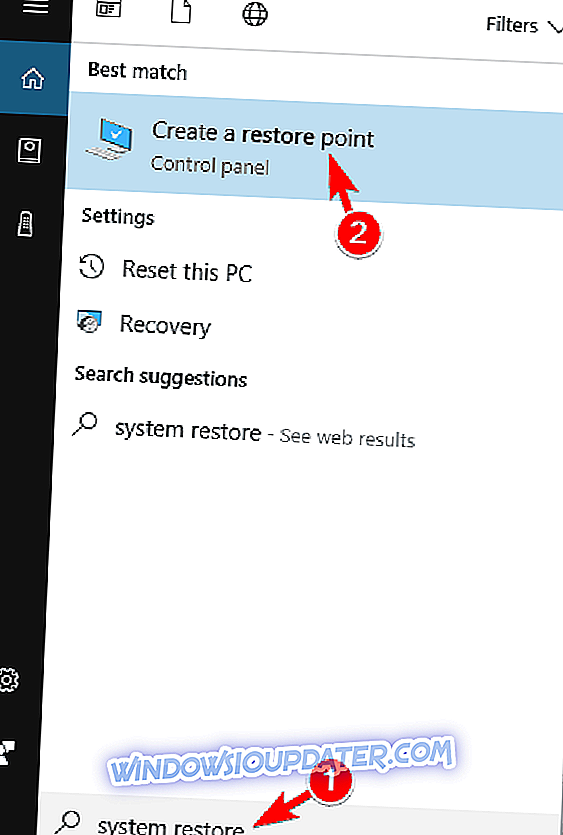
- Jendela System Properties sekarang akan muncul. Klik tombol Pemulihan Sistem .
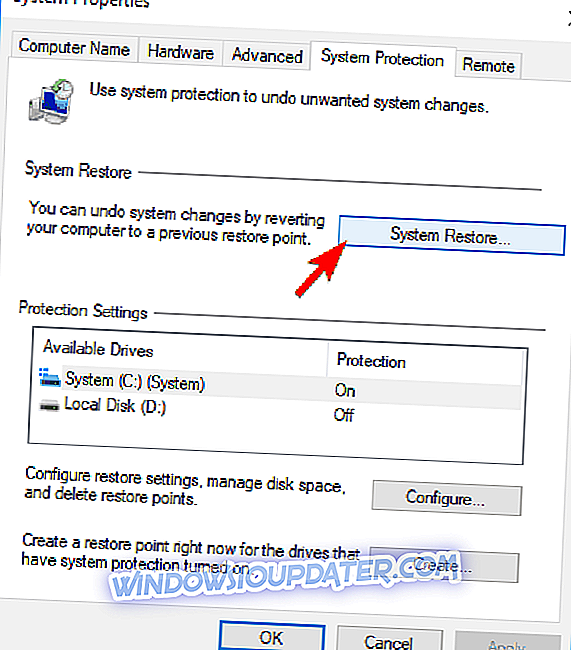
- Ketika jendela System Restore muncul, klik Next .
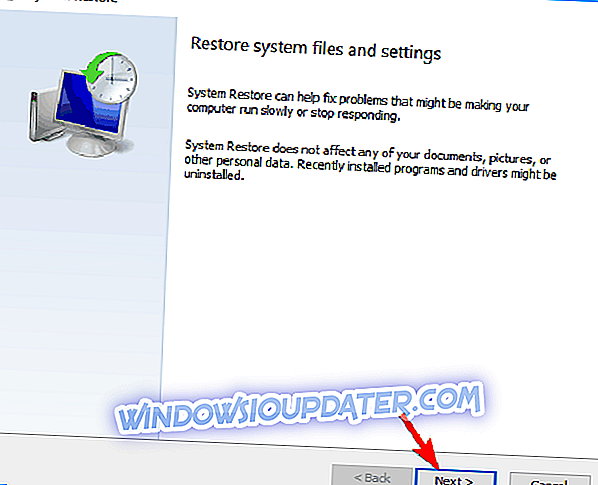
- Sekarang Anda akan melihat daftar titik pemulihan terbaru. Jika tersedia, centang opsi Tampilkan titik pemulihan tambahan . Pilih titik pemulihan yang diinginkan dan klik Berikutnya .
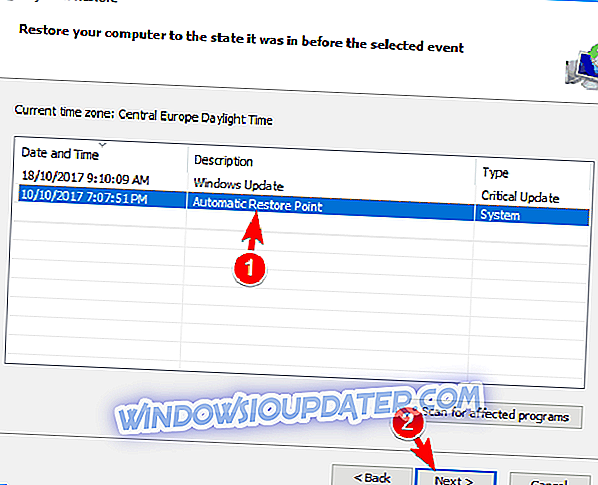
- Ikuti instruksi pada layar untuk menyelesaikan proses pemulihan.
Setelah menyelesaikan pemulihan, pesan kesalahan harus diselesaikan dan semuanya akan mulai berfungsi lagi. Banyak pengguna melaporkan bahwa solusi ini memperbaiki masalah bagi mereka, jadi pastikan untuk mencobanya.
Solusi 5 - Lakukan pemindaian SFC
Menurut pengguna, Anda dapat memperbaiki Windows Tidak Dapat Secara Otomatis Mendeteksi Pengaturan Proxy Jaringan hanya dengan menggunakan Command Prompt . Masalah ini dapat disebabkan oleh file korupsi, dan untuk memperbaikinya, Anda perlu melakukan hal berikut:
- Buka Command Prompt sebagai administrator. Untuk melihat bagaimana melakukan itu, periksa Solusi 2 .
- Sekarang masukkan sfc / scannow dan tekan Enter .
- Pemindaian SFC sekarang akan mulai. Proses pemindaian bisa memakan waktu sekitar 10-15 menit, jadi jangan menyela.
Setelah pemindaian selesai, periksa apakah masalahnya masih muncul. Jika demikian, Anda mungkin harus menggunakan pemindaian DISM. Untuk melakukan itu, buka Command Prompt sebagai administrator dan masukkan DISM / Online / Cleanup-Image / RestoreHealth . Pemindaian DISM dapat memakan waktu sekitar 20 menit atau lebih, jadi jangan hentikan.
Setelah pemindaian DISM selesai, periksa apakah masalah telah teratasi. Jika Anda tidak dapat menjalankan pemindaian SFC sebelumnya, cobalah menjalankannya setelah pemindaian DISM. Setelah menjalankan kedua pemindaian, masalah Anda harus diselesaikan. Beberapa pengguna melaporkan bahwa pemindaian SFC memperbaiki masalah untuk mereka, jadi kami menyarankan Anda untuk mencobanya.
Solusi 6 - Atur ulang pengaturan Internet Anda
Windows Tidak Dapat Secara Otomatis Mendeteksi kesalahan Pengaturan Proxy Jaringan terkadang dapat terjadi karena pengaturan Internet Anda. Namun, Anda harus dapat memperbaiki masalah hanya dengan mengatur ulang pengaturan Anda ke default. Untuk melakukannya, cukup ikuti langkah-langkah ini:
- Tekan Windows Key + S dan masukkan opsi internet . Pilih Opsi Internet dari menu.
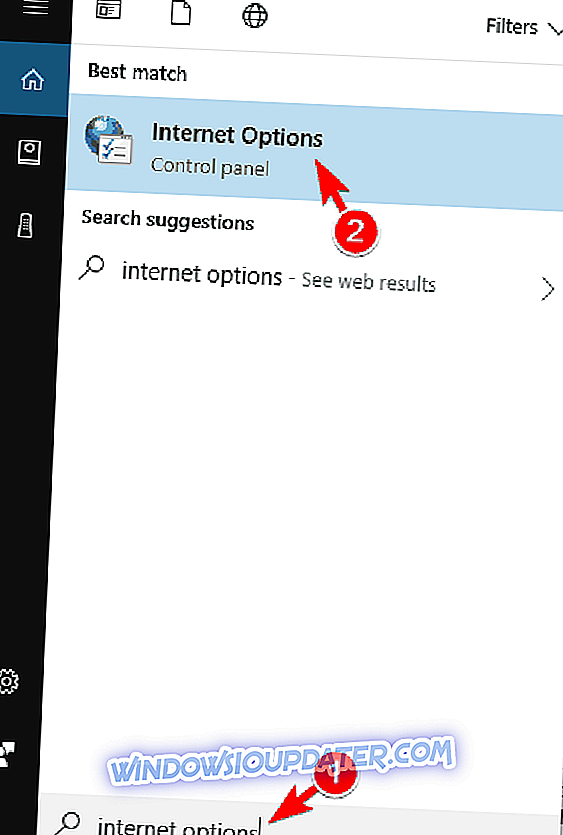
- Buka tab Advanced dan klik Reset .
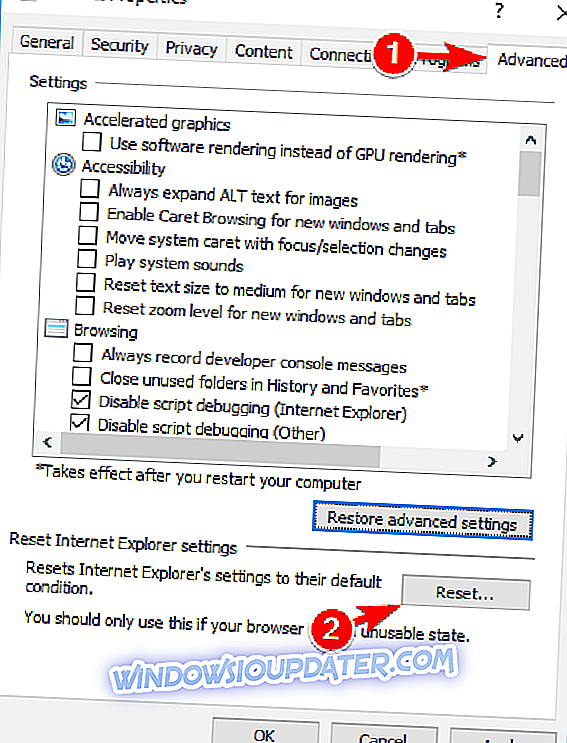
- Klik tombolReset . Jika mau, Anda dapat menghapus data pribadi dengan memeriksa Hapus pengaturan pribadi .
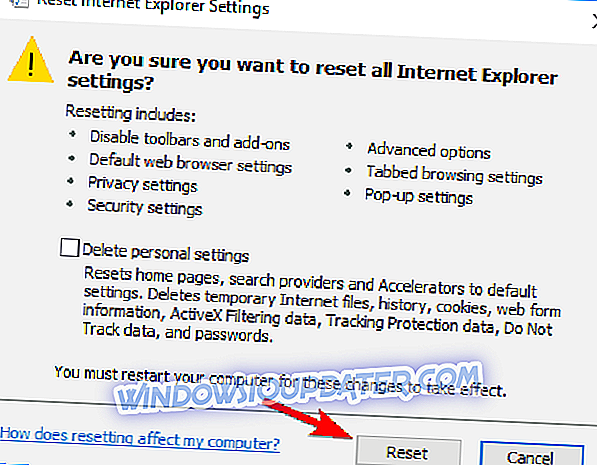
- Opsional: Klik Kembalikan pengaturan lanjutan .
- Sekarang klik Apply dan OK untuk menyimpan perubahan.
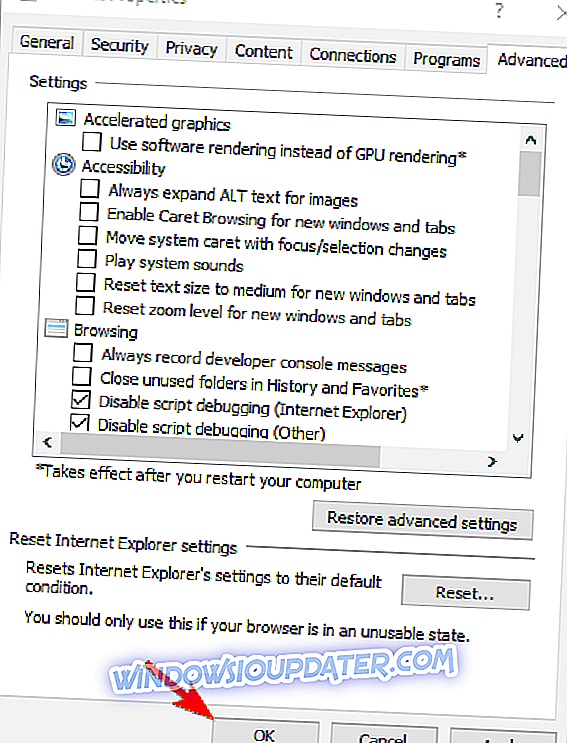
Setelah mengatur ulang pengaturan Internet Anda, masalah ini harus diselesaikan.
Solusi 7 - Mulai ulang adaptor jaringan Anda
Salah satu cara paling sederhana untuk memperbaiki Windows Tidak Dapat Secara Otomatis Mendeteksi kesalahan Pengaturan Proxy Jaringan adalah memulai kembali adaptor jaringan Anda. Untuk melakukannya, ikuti langkah-langkah ini:
- Klik kanan ikon jaringan di sudut kanan bawah dan pilih Open Network and Sharing Center .
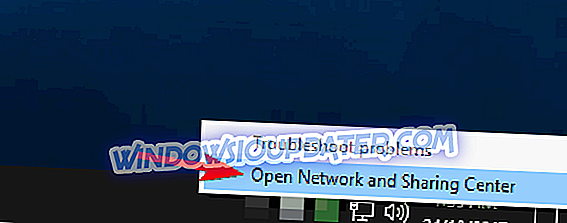
- Klik pada Ubah pengaturan adaptor dari menu di sebelah kiri.
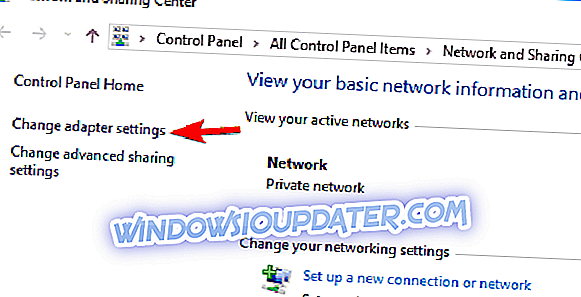
- Temukan koneksi jaringan Anda, klik kanan dan pilih Nonaktifkan .
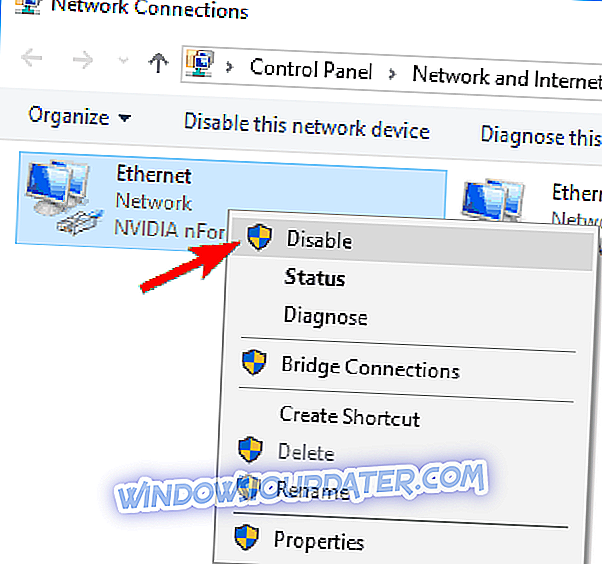
- Sekarang klik kanan koneksi jaringan Anda lagi dan pilih Aktifkan dari menu.
Setelah memulai kembali adaptor jaringan Anda, masalahnya harus diatasi dan koneksi jaringan Anda akan mulai berfungsi kembali. Ingatlah bahwa ini mungkin bukan solusi permanen, jadi Anda harus mengulanginya jika masalahnya muncul kembali.
Solusi 8 - Aktifkan Dapatkan alamat server DNS secara otomatis
Menurut pengguna, Anda mungkin dapat memperbaiki Windows Tidak Dapat Secara Otomatis Mendeteksi kesalahan Pengaturan Proxy Jaringan hanya dengan memperoleh DNS Anda secara otomatis. Banyak pengguna lebih suka mengatur DNS mereka secara manual, tetapi kadang-kadang lebih baik menggunakan pengaturan otomatis. Untuk melakukannya, ikuti langkah-langkah ini:
- Buka Jaringan dan Pusat Berbagi dan masuk ke Ubah pengaturan adaptor .
- Temukan koneksi jaringan Anda, klik kanan dan pilih Properties dari menu.
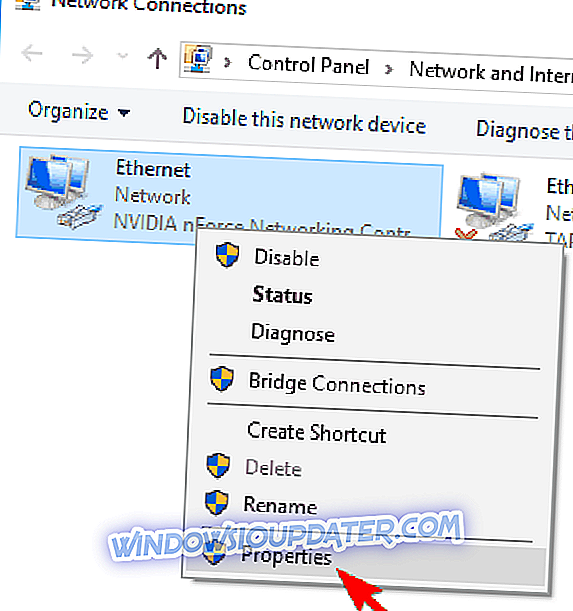
- Pilih Internet Protocol Version 4 (TCP / IPv4) dan klik tombol Properties .
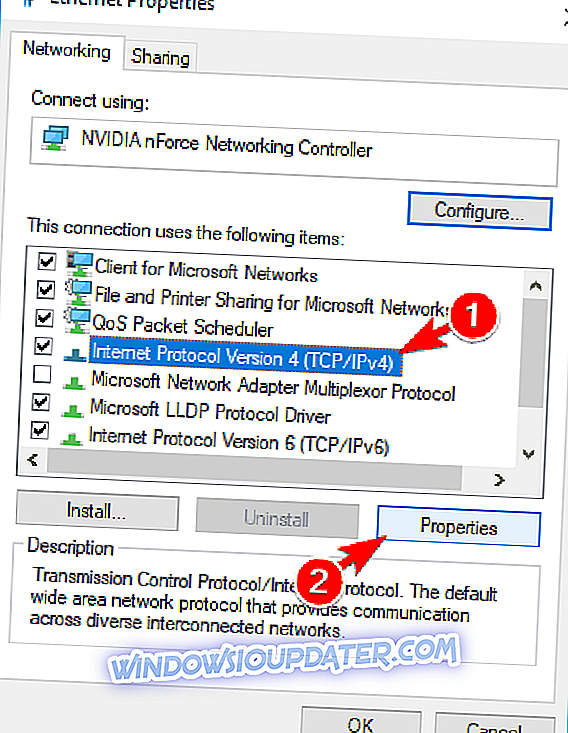
- Pilih Dapatkan alamat server DNS secara otomatis dan klik OK untuk menyimpan perubahan.
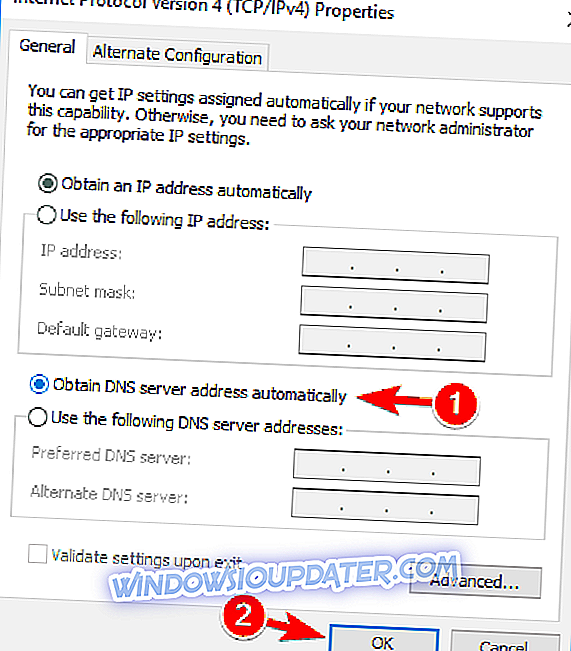
Setelah melakukan itu, masalah tersebut harus diatasi dan Anda akan dapat mengakses Internet tanpa masalah.
Solusi 9 - Ubah pengaturan proxy
Anda dapat memperbaiki Windows Tidak Dapat Secara Otomatis Mendeteksi kesalahan Pengaturan Proxy Jaringan hanya dengan mengubah pengaturan proxy Anda. Menurut pengguna, Anda hanya perlu melakukan hal berikut:
- Tekan Windows Key + I untuk membuka aplikasi Pengaturan .
- Ketika Pengaturan aplikasi terbuka, navigasikan ke bagian Jaringan & Internet .

- Di panel kiri, buka Proksi dan di panel kanan nonaktifkan Deteksi pengaturan secara otomatis .
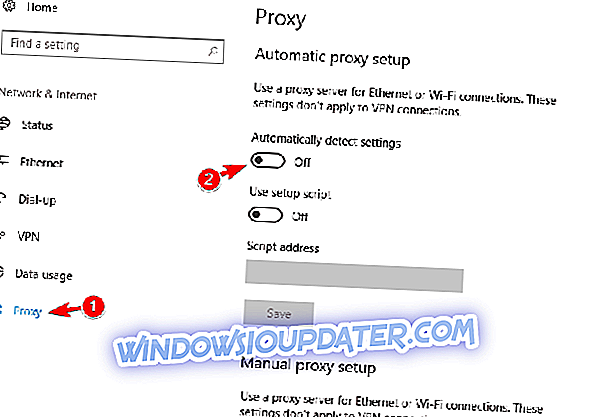
Pengguna melaporkan bahwa menonaktifkan fitur ini memperbaiki masalah bagi mereka, jadi pastikan untuk mencobanya.
Solusi 10 - Jalankan pemecah masalah jaringan
Menurut pengguna, Anda mungkin dapat memperbaiki masalah hanya dengan menjalankan Pemecah Masalah jaringan. Untuk melakukan itu, Anda hanya perlu mengikuti langkah-langkah sederhana ini:
- Buka aplikasi Pengaturan dan arahkan ke bagian Perbarui & keamanan .

- Di panel kiri pilih Troubleshoot . Pilih Network Adapter di panel kanan dan klik Jalankan pemecah masalah .
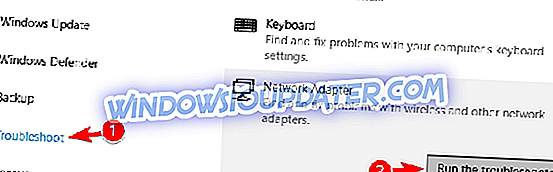
- Ketika Pemecah Masalah terbuka, ikuti instruksi pada layar untuk menyelesaikannya.
- Opsional: Beberapa pengguna merekomendasikan untuk menjalankan pemecah masalah Koneksi Internet, jadi Anda mungkin ingin mencobanya juga.
Setelah menyelesaikan pemecah masalah, masalah harus diselesaikan sepenuhnya.
Masalah proxy Windows 10 dapat menyebabkan banyak masalah seperti akses internet terbatas, dan jika Anda mendapatkan kesalahan "Windows tidak dapat secara otomatis mendeteksi pengaturan proxy jaringan", kami berharap beberapa solusi kami akan membantu Anda.